تصور کنید که در یک تجربه بازی هیجان انگیز جذاب غوطه ور می شوید که در لحظه با برخی اعلان های ایکس باکس مواجه می شوید. ما در این مطلب تصمیم داریم که نحوه غیرفعالسازی یا شخصی سازی اعلان های ایکس باکس را به شما آموزش دهیم.
در حالیکه برخی اعلان ها می توان مفید باشد، کاربران قادرخواهند بود تا به سرعت آنها را سفارشی سازی کنند که به عنوان مثال، پنجره پاپ آپ بازشده در کجا ظاهر شود و یا مدت زمان باز بودن اعلان ها در صحفه چه قدر باشد. برای دسترسی به این تنظیمات، کافیست که دکمه Xbox واقع در مرکز کنترلر را فشار داده و در سمت راست روی نماد چرخ دنده کلیک کرده و Settings را انتخاب کنید.
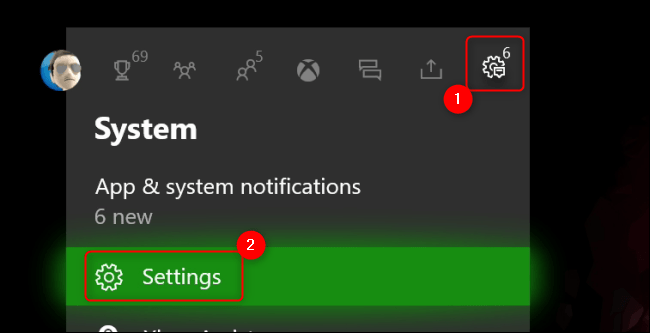
به پایین اسکرول کرده و تب Preferences را در سمت چپ تصویر فشار داده و گزینه Notification را انتخاب کنید.
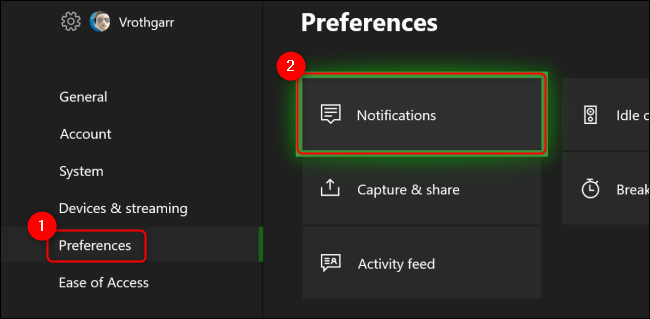
در صورتیکه می خواهید تمام اعلان ها را غیرفعال کنید، کافیست تیک Notification Banners On را بردارید، در غیر این صورت برای سفارسی سازی اعلان ها در ایکس باکس، گزینه Xbox Notifications را انتخاب نمایید. همچنین اگر می خواهید اعلان هایی که از طریق اپلیکیش های خاص ظاهر شده را سفارشی سازی کنید، می توانید به App Notifications دسترسی داشته باشید.
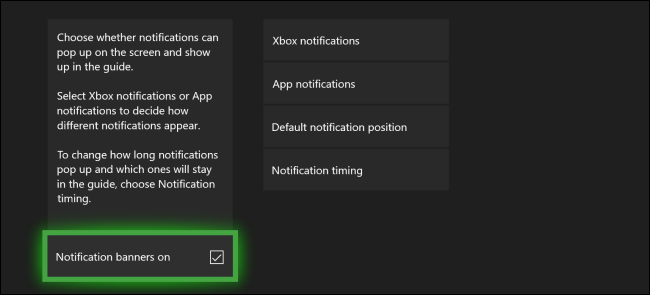
در منوی Notifications ایکس باکس، می توانید اعلان های خاص مربوط به دستاوردها، ویژگی شبکه های اجتماعی، ایکس باکس Assist و موارد دیگر را غیرفعال کنید. همچنین با بازگشت به منوی Notifications، از گزینه Default Notification Position برای انتخاب مکان مورد نظر نمایش اعلان ها استفاده کنید.
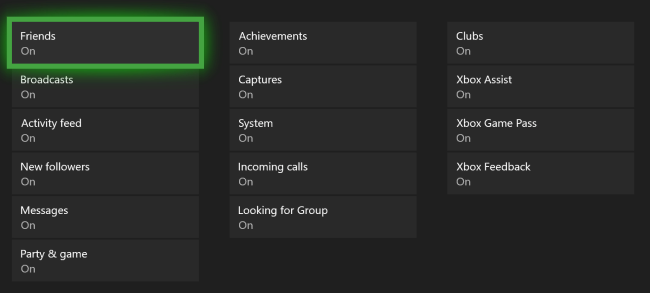
به علاوه، درصورتیکه که می خواهید مدت زمان ظاهرشدن را تنظیم کنید یا اینکه چه مدت Xbox guide باقی بماند، باید گزینه Notification Timing را از طریق Notifications انتخاب کنید و سپس از بین چندین گزینه پیش فرض 10 ثانیه تا 30 ثانیه یا حتی 5 دقیقه، یکی را انتخاب کنید.
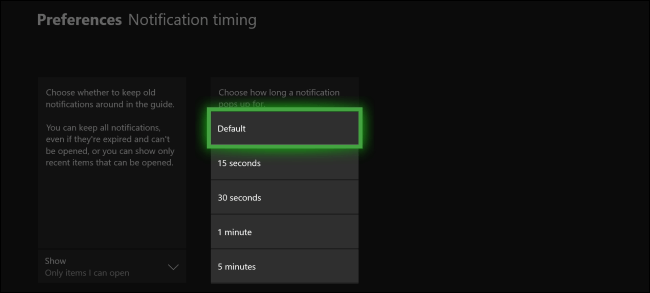
این تنظیمات باعث می شود که هنگام تماشای یک فیلم یا بازی های جذاب تر تک نفره، اعلان ها را خاموش کنید و وقتی آماده بازی با دوستان یا دیدن دستاوردهای مورد نظر خود هستید، آنها را دوباره روشن کنید.



